Bu dersi siz kendi seçmis oldugunuz bir resim/konu ve yazi ile yapiyorsunuz.
Pluginler
Graphic Plus
Eye Candy 4000
________ Başlıyoruz ________
1. File Open – resmimizi açiyoruz,
2.Image – Add Borders- 1 pixel – resmimizin içerisinden bir renk seçiyoruz
3.Image – Add Borders – 3 pixel resmimizin içerisinden bir renk seçiyoruz..
4.Image Add Borders – Symmetric seçili degil
5.Magic wand aracimizi active ediyoruz - Tolerance 0 - Feather 0
6.Son cerccevemizin içine tikliyoruz seçili hale getiriyoruz
7.Effects – Graphic Plus – Cross Shadow
8.Ctrl+D – seçimden çikiyoruz
9.Image – Add Borders - 1 pixel - Symmetric secili - son bir ince cerceve ekliyoruz
10.Kalin bir font ( yazi stili) ile BERAT yaziyoruz - diledigimiz bir köseye yerlestiriyoruz
Opacity ayarini 35 getiriyoruz
11.El yazisi bir font ile - Kandiliniz Mübarek olsun yaziyoruz
12.Move Tool ile BERAT yazisinin üstüne getiriyoruz.
13.Effects – 3D Effects – Drop Shadow - 1 – 1- 50 -1 ( bunu 2 kere tekrarliyoruz)
14.Effects – 3D Effects – Drop Shadow - 3 – 3- 60 -5
15.Layers - New Raster Layer -
Imzanizi yazin
16.Layers – Merge – Merge visible tüm layerleri birlestiriyoruz.
17.Layers Duplicate – 2 kere tekrarliyoruz ( toplam 3 yalerimiz var)
Altaki 2 layerin gözünü kapatiyoruz
18.Free hand Selection tool active ediyoruz
19. Mumun alevinin etrafini seçili hale getiriyoruz.
20. en üsteki layerimizdeyiz.
21.Effects – Eye Candy 4000 – Fire – Settings – Flicker
22. Ayarlar
ayalarla oynayin- benim ayarlar sizin alevinize göre uygun olmaya bilir..
mesela Column Lenght- alevin uzunlugunu ayarlar
diger ayarlarida oynayin
23. en üsteki layerimizin gözünü kapatiyoruz.
24. Ortanci layerimiz seçili ve gözünü açiyoruz
25.Effects – Eye Candy 4000 – Fire – Settings – Flicker
26. ayarlari degistirmiyoruz sadece en altaki Random Seed tikliyoruz.
bir kaç kere tiklayin önizlemede hangi alev hosunuza giderse OK deyin ve bu layerininde gözünü kapatin.
27. en alttaki layerimizdeyiz - Adim 25 + 26 tekrarliyoruz
28. Tüm layerlerin gözünü açiyoruz.
29 CTRL+D seçimden çikiyoruz
30 File - Save As - PSD formati olarak kayit ediyoruz.
31. Animation Shopumuzda bu psd açiyoruz.
32.CTRL+A tüm pencereleri seçili hale getiriyoruz.
33. Pencerenin birinin üzerinde sag tus - Frame Properties
34. Açilan pencerede Display time : 45 olarak ayarliyoruz.
35.File - Save - Save As - Gif olarak kayit ediyoruz.
xXx
Lesson 8 Jojo
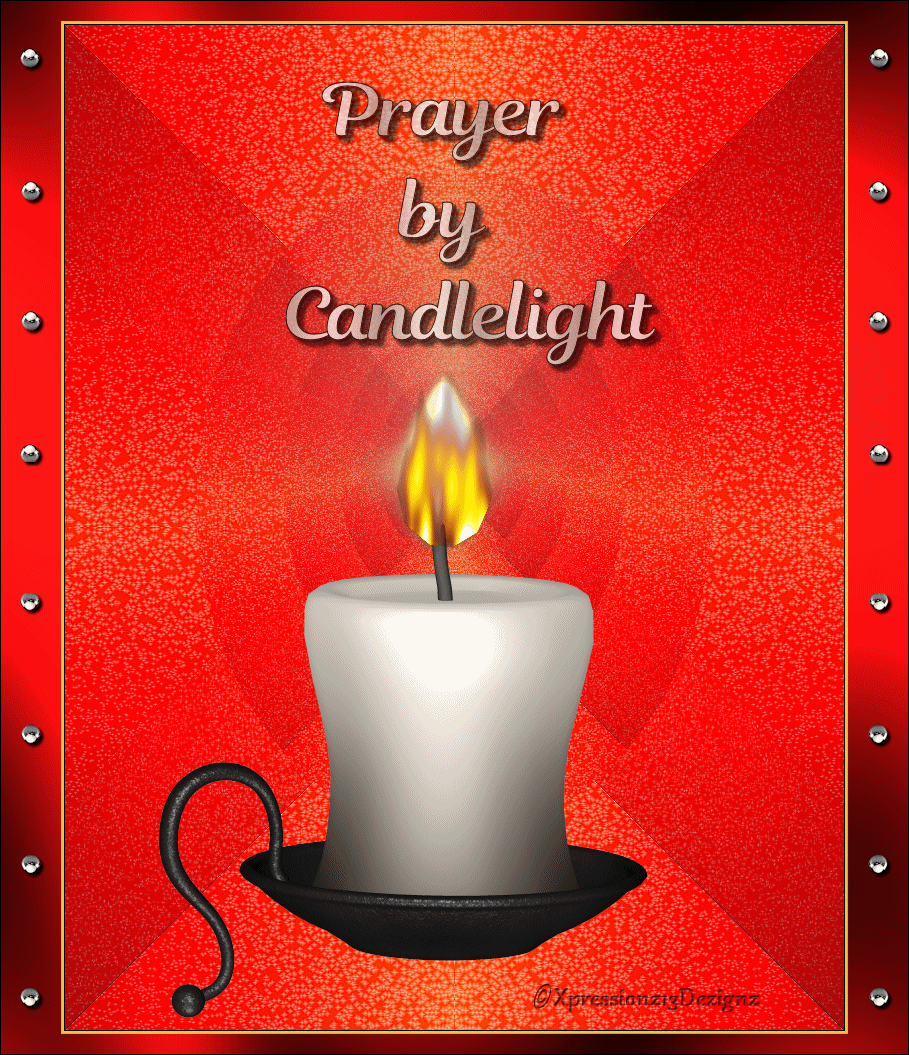

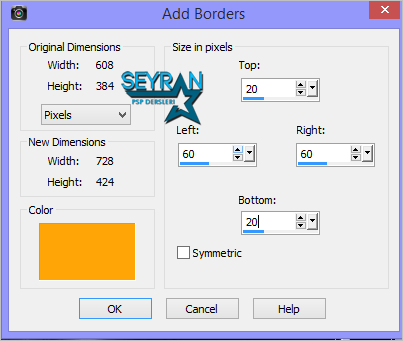
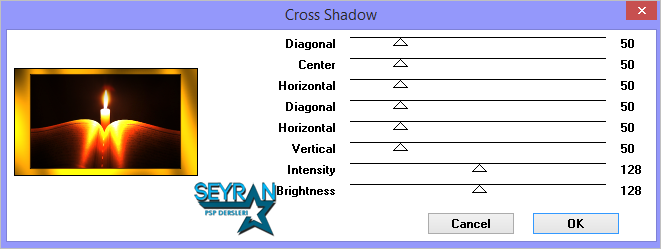
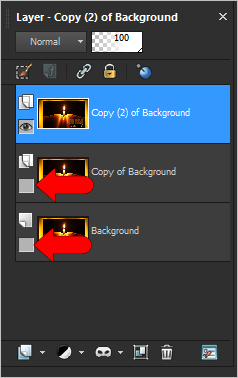

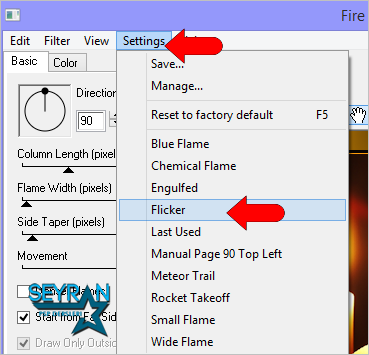
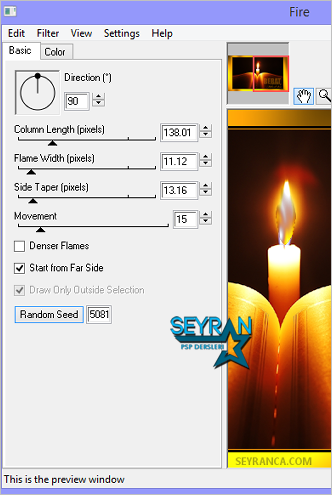
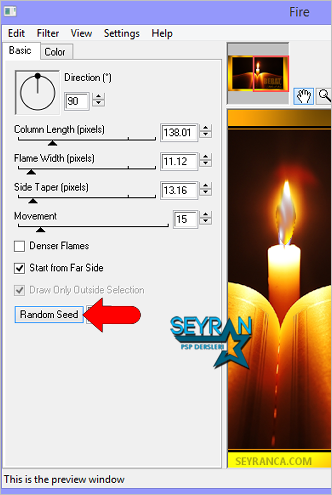
Hiç yorum yok:
Yorum Gönder